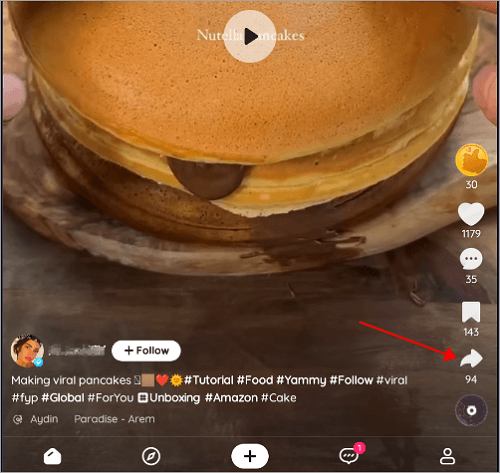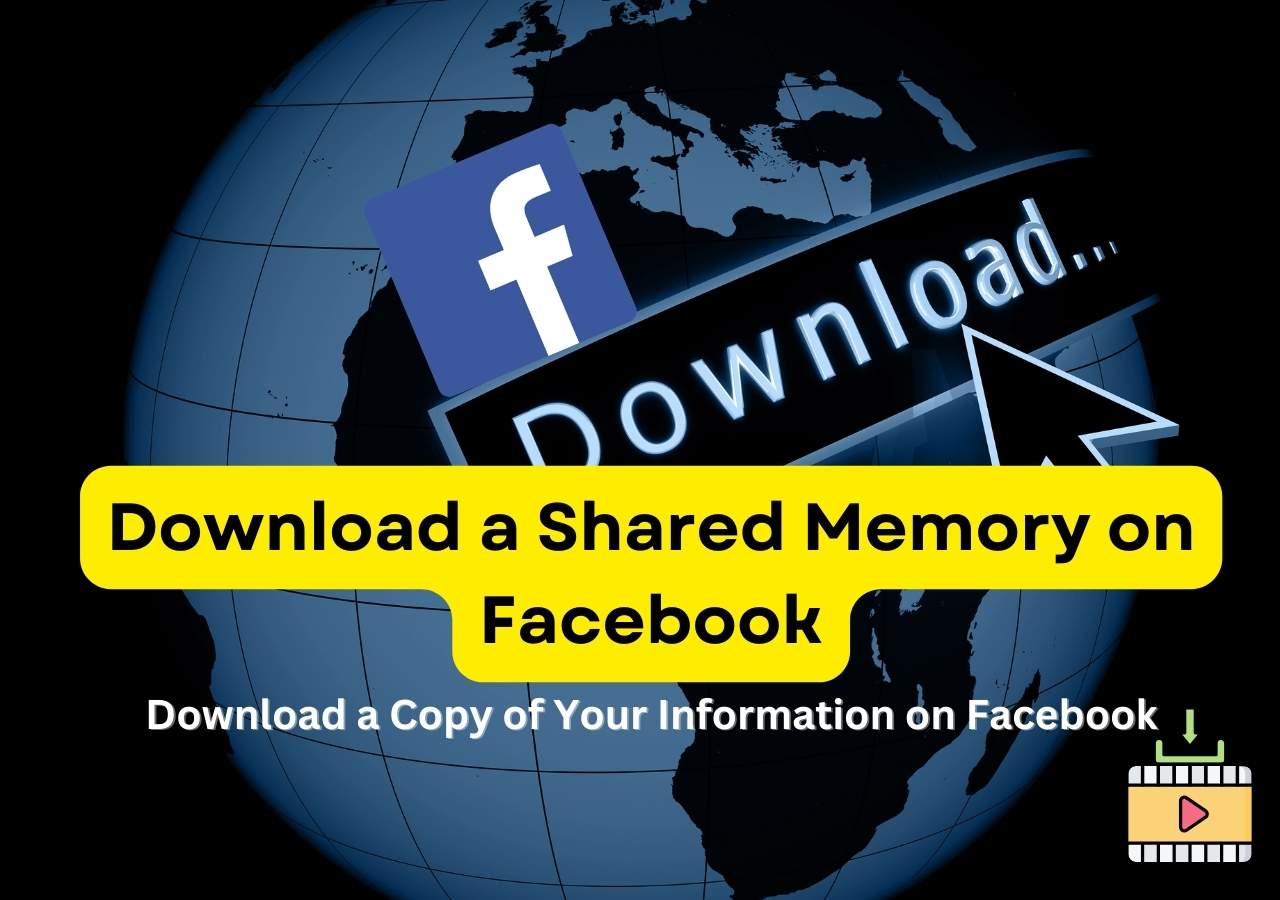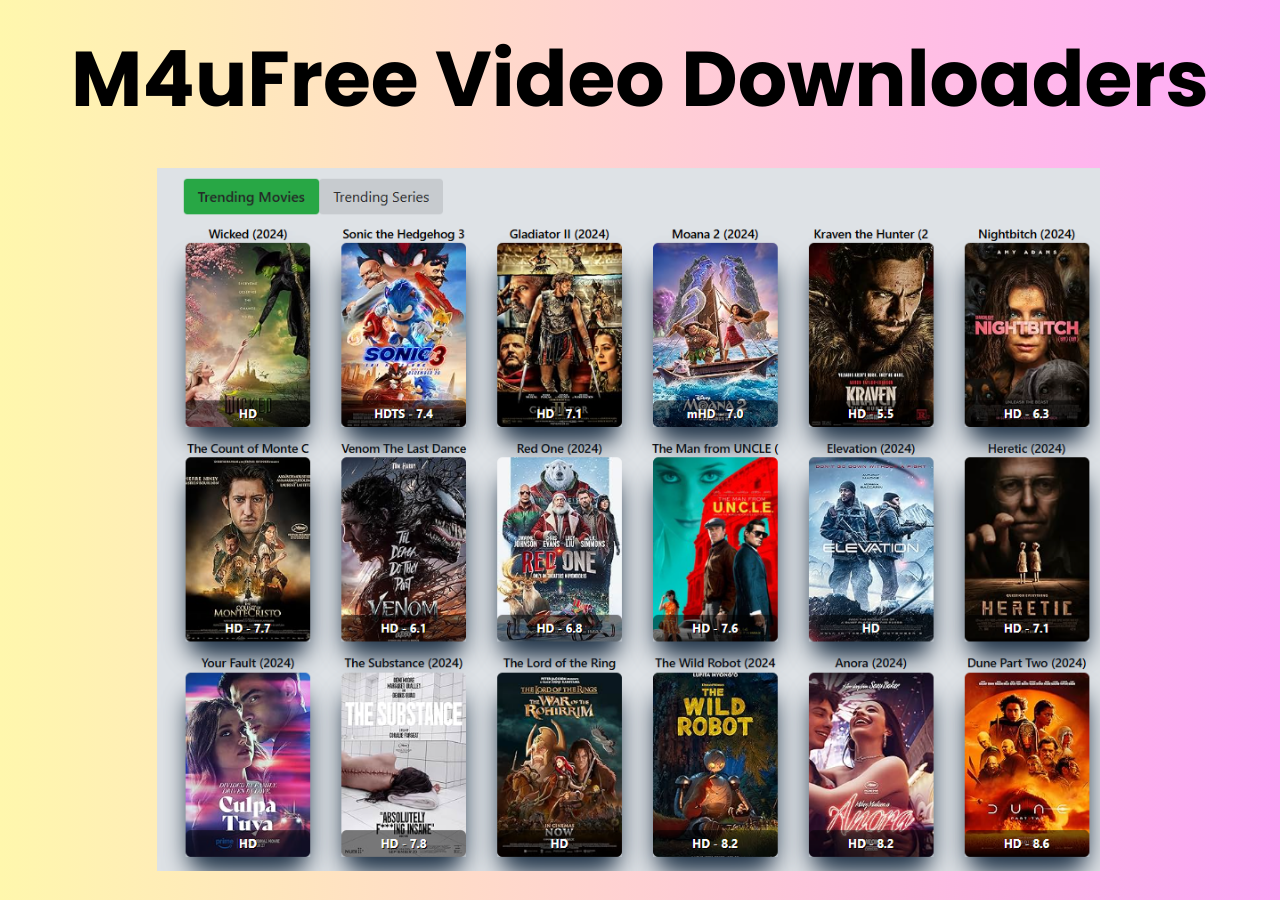-
![]()
Jacinta
"Obrigada por ler meus artigos. Espero que meus artigos possam ajudá-lo a resolver seus problemas de forma fácil e eficaz."…Leia mais -
![]()
Rita
"Espero que minha experiência com tecnologia possa ajudá-lo a resolver a maioria dos problemas do seu Windows, Mac e smartphone."…Leia mais -
![]()
Leonardo
"Obrigado por ler meus artigos, queridos leitores. Sempre me dá uma grande sensação de realização quando meus escritos realmente ajudam. Espero que gostem de sua estadia no EaseUS e tenham um bom dia."…Leia mais
Índice da Página
0 Visualizações |
0 Min Leitura
CONTEÚDO DA PÁGINA:
O Google Drive é um serviço popular de armazenamento em nuvem, que oferece generosos 15 GB de espaço livre para armazenamento, backup e sincronização de dados. No entanto, à medida que os seus dados se acumulam no Google Drive, o espaço livre disponível acabará por se esgotar. Se você não quiser atualizar sua conta, uma alternativa é baixar seus arquivos do Google Drive e salvá-los localmente.
Como os vídeos tendem a consumir muito espaço de armazenamento, é uma prática comum baixar vídeos do Google Drive para liberar espaço. Se você tem um número considerável de vídeos para baixar do Google Drive e deseja salvá-los rapidamente e em alta qualidade, usar um downloader de vídeos do Google Drive será benéfico.
Este artigo analisará vários aplicativos de download de vídeo do Google Drive de primeira linha. Você pode seguir instruções passo a passo para salvar vídeos do Google Drive em vários dispositivos, como Mac, PC, iPhone ou Android.
Como baixar vídeos do Google Drive sem um downloader de vídeo
Você sabia que os vídeos compartilhados com você (com permissão do editor) ou armazenados no seu Google Drive podem ser baixados em vários dispositivos sem a necessidade de um downloader de vídeo externo? Esta parte ensinará como baixar vídeos do Google Drive sem um downloader de vídeo do Google Drive.
- 1. Baixar vídeos do Google Drive usando o aplicativo da web do Google Drive
- 2. Baixar vídeos do Google Drive para iPhone
- 3. Baixar vídeos do Google Drive para Android
1. Baixar vídeos do Google Drive usando o aplicativo da web do Google Drive
Você pode baixar facilmente vídeos do Google Drive para o seu Mac ou PC acessando o site oficial do Google Drive ou usando o aplicativo Google Drive para desktop.
Passo 1. Abra um navegador e visite drive.google.com em seu PC Windows ou Mac.
Passo 2. Faça login no Google Drive com sua conta do Google.
Passo 3. Encontre o vídeo que deseja baixar.
Passo 4. Clique com o botão direito nele ou clique nos três pontos verticais e selecione Download nas opções.
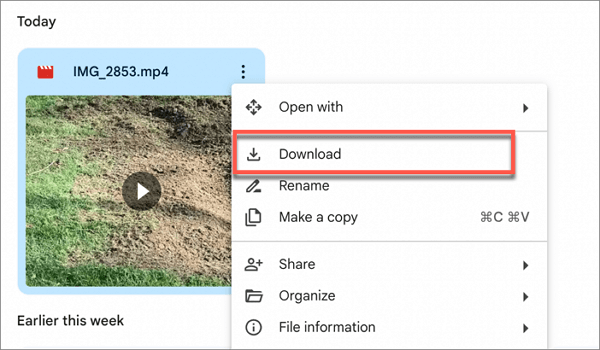
Exceto para baixar vídeos do Google Drive, você também pode salvar vídeos do YouTube no Google Drive. Na postagem abaixo, apresentaremos a melhor maneira de orientá-lo para salvar vídeos do YouTube no Google Drive.
Como salvar vídeos do YouTube no Google Drive. Guia mais recente
Esta postagem irá orientá-lo sobre como salvar vídeos do YouTube no Google Drive no PC, iOS e Android, com etapas e capturas de tela claras.
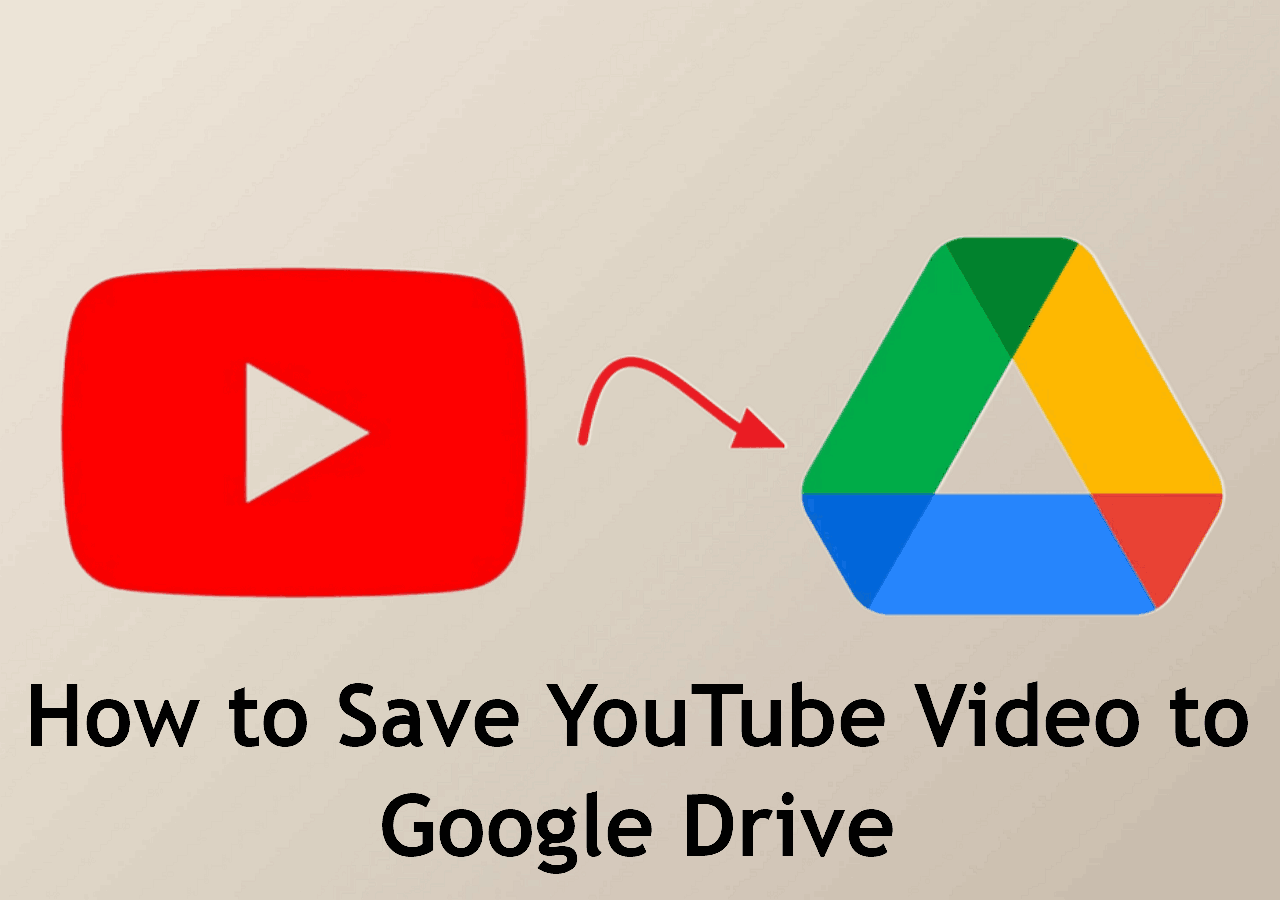
2. Baixar vídeos do Google Drive para iPhone
Se você estiver usando o aplicativo Google Drive no seu iPhone e quiser baixar vídeos, siga as etapas abaixo.
Passo 1. Abra o aplicativo Google Drive no seu iPhone e faça login.
Passo 2. Localize o vídeo que deseja baixar.
Passo 3. Toque nos três pontos verticais no canto superior direito do vídeo e selecione Enviar uma cópia.
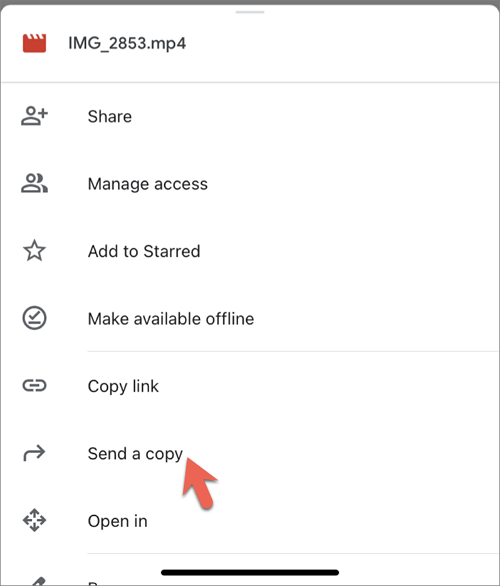
Passo 4. Role para baixo para tocar em Salvar vídeo e o vídeo será salvo no rolo da câmera do iPhone.
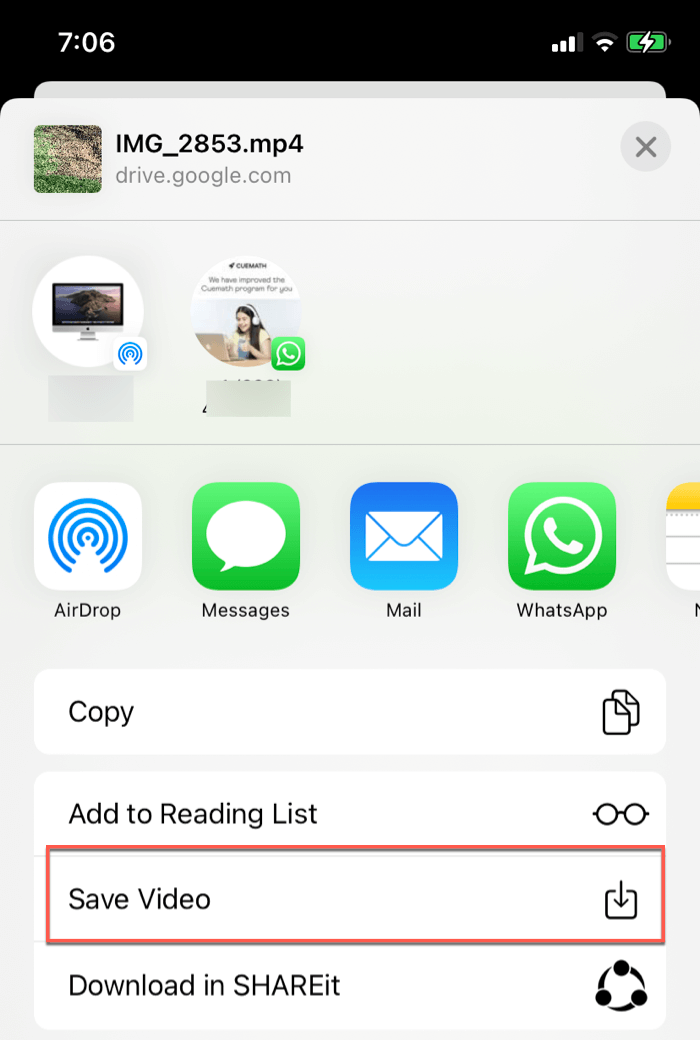
3. Baixar vídeos do Google Drive para Android
Baixar vídeos do Google Drive para um dispositivo Android também é simples. A experiência é a mesma de baixar vídeos do aplicativo da web Google Drive.
Passo 1. Inicie o aplicativo Google Drive para Android e faça login com os detalhes da sua conta do Google.
Passo 2. Encontre o vídeo que deseja baixar.
Passo 3. Toque nos três pontos verticais e selecione Download.
Extensão do Google Drive Video Downloader para Chrome - Video Downloader Plus
Video Downloader Plus é um downloader de vídeo online de terceiros do Google Drive que pode ser instalado como uma extensão do Google Chrome para baixar vídeos do Facebook e também de outros sites. Ele pode listar todos os vídeos do Google Drive e permite baixá-los em um só lugar. Mais importante ainda, você pode baixar vídeos do Google Drive sem permissão com este downloader de vídeos do Google Drive.
👇Aqui está como funciona:
Passo 1. Pesquise Video Downloader Plus e instale-o em sua extensão do Chrome.

Passo 2. Reproduza o vídeo que deseja baixar do seu Google Drive.
Passo 3. Clique no ícone do Video Downloader Plus e localize o vídeo na lista de todos os vídeos detectados.
Passo 4. Clique no botão Download ao lado do vídeo e salve-o em seu Mac ou PC.

Downloader de vídeo do Google Drive para Android - 1DM
1DM é um downloader de vídeo do Google Drive projetado para ajudar os usuários do Android a baixar qualquer vídeo do Google Drive, incluindo vídeos protegidos somente para visualização. Ele usa o URL do vídeo para localizar o vídeo na Internet e salvar o arquivo de vídeo no armazenamento de arquivos do seu dispositivo Android.
Passo 1. Acesse a Google Play Store e baixe 1DM em seu telefone Android.

Passo 2. Abra o aplicativo e toque no ícone do navegador, na parte superior da tela.
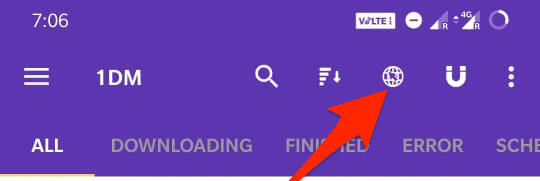
Passo 3. Copie e cole o URL de compartilhamento de vídeo do Google Drive na barra de endereço para abri-lo.

Passo 4. Depois que uma tela de visualização do vídeo aparecer, toque no botão de reprodução de vídeo para reproduzi-lo.
Passo 5. Toque no botão Download na parte superior para abrir a janela do arquivo detectado.
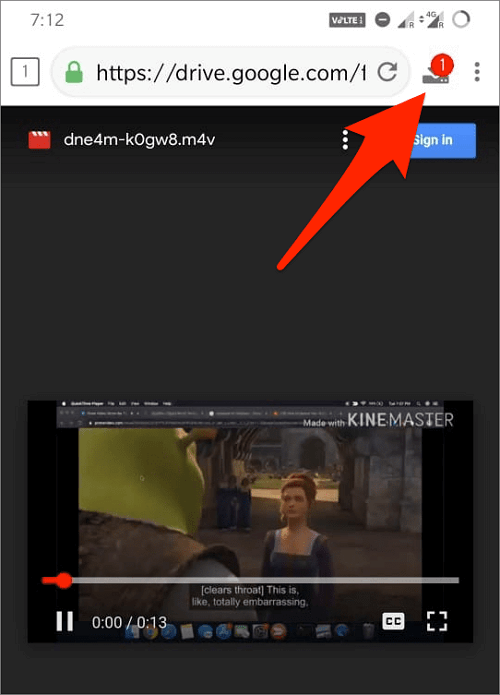
Passo 6. Selecione o arquivo de vídeo e defina um destino e outras configurações para o vídeo que deseja baixar.
Passo 7. Toque em INICIAR para baixar o vídeo para o seu dispositivo Android.
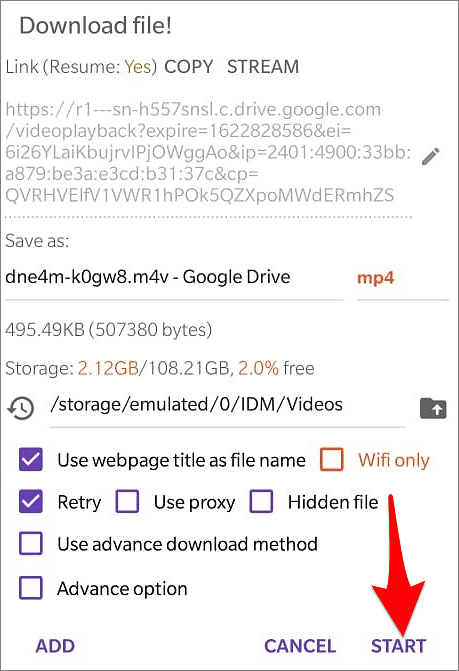
Dica bônus: baixar vídeos com downloader de vídeos de terceiros
Para baixar vídeos de qualquer site, você pode experimentar o EaseUS Video Downloader, um profissional software de download de vídeos. Ele suporta Windows e Mac, então você não precisa se preocupar se ele se adapta ao seu sistema operacional. A interface amigável deste software pode não apenas ajudá-lo a baixar vídeos, mas também a converter vídeos para MP3 com seu conversor integrado. Clique no botão de download abaixo e descubra mais por si mesmo.

Conclusão
O Google Drive possui um gerenciador de download de arquivos nativo para permitir que os usuários salvem documentos on-line, vídeos, áudio e outros dados armazenados localmente para acesso off-line. Mas downloader de vídeos do Google Drive de terceiros pode oferecer benefícios adicionais. Este artigo apresenta um downloader de vídeo do Google Drive para extensão do Chrome e um aplicativo de download de vídeo do Google Drive para Android. Infelizmente, ainda não existe um aplicativo gratuito confiável de download de vídeo do Google Drive para iPhone.
Se você deseja um downloader de vídeo versátil para YouTube, Instagram, Facebook, TikTok ou outros mais de 1.000 sites, o EaseUS Video Downloader é recomendado.
Perguntas frequentes sobre o downloader de vídeo do Google Drive
Esta parte aborda algumas dúvidas comuns sobre um downloader de vídeo do Google Drive.
1. Como posso baixar um vídeo do Google Drive sem permissão?
- Cole o URL de compartilhamento do vídeo no Google Drive em um navegador da web e pressione Enter.
- Pressione Command + Shift + C no Mac ou Ctrl + Shift + C no Windows para abrir o Developer Console.
- Reproduza o vídeo.
- Vá para a guia Rede e digite "videoplayback" na caixa Filtro.
- Clique duas vezes em um dos URLs encontrados para abri-lo.
- Clique nos três pontos verticais na parte inferior esquerda do vídeo e escolha Download.
2. Como faço para converter um vídeo do Google Drive para MP4?
Você pode primeiro baixar o vídeo do Google Drive para o seu dispositivo. Em seguida, carregue-o em um conversor de vídeo online para converter o Google Drive baixado em MP4.
3. Como faço para salvar um vídeo que foi compartilhado comigo no Google Drive?
Você pode usar o recurso de download integrado do Google Drive para baixar o vídeo compartilhado com você, desde que tenha permissão para baixá-lo. Tudo que você precisa fazer é localizar o vídeo, clicar com o botão direito e escolher Baixar.